Trong thế giới thuyết trình hiện đại, PowerPoint và Google Slides là hai trong số những công cụ phổ biến nhất. Cả hai đều cho phép bạn tạo ra những bài trình bày ấn tượng, nhưng mỗi nền tảng lại có những ưu và nhược điểm riêng, phù hợp với các nhu cầu và phong cách làm việc khác nhau. Bài viết này sẽ đi sâu vào so sánh PowerPoint và Google Slides, giúp bạn đưa ra quyết định nền tảng nào tốt hơn cho bài thuyết trình của mình.
I. Tổng Quan Về PowerPoint và Google Slides
A. Microsoft PowerPoint
- Lịch sử: Là phần mềm trình chiếu hàng đầu của Microsoft, ra đời từ năm 1987. Là một phần của bộ Microsoft Office (nay là Microsoft 365).
- Mô hình: Phần mềm cài đặt trên máy tính (desktop application), có cả phiên bản web và di động.
- Đối tượng: Phù hợp với người dùng cá nhân, doanh nghiệp, giáo dục cần công cụ mạnh mẽ, nhiều tính năng và làm việc offline.
B. Google Slides
- Lịch sử: Là một phần của bộ ứng dụng văn phòng dựa trên web của Google (Google Workspace), ra đời năm 2007.
- Mô hình: Chủ yếu là ứng dụng dựa trên nền tảng đám mây (cloud-based), truy cập qua trình duyệt web. Có ứng dụng di động.
- Đối tượng: Phù hợp với người dùng cần làm việc cộng tác, truy cập mọi lúc mọi nơi, và ưu tiên sự đơn giản, tiện lợi.
II. So Sánh Chi Tiết
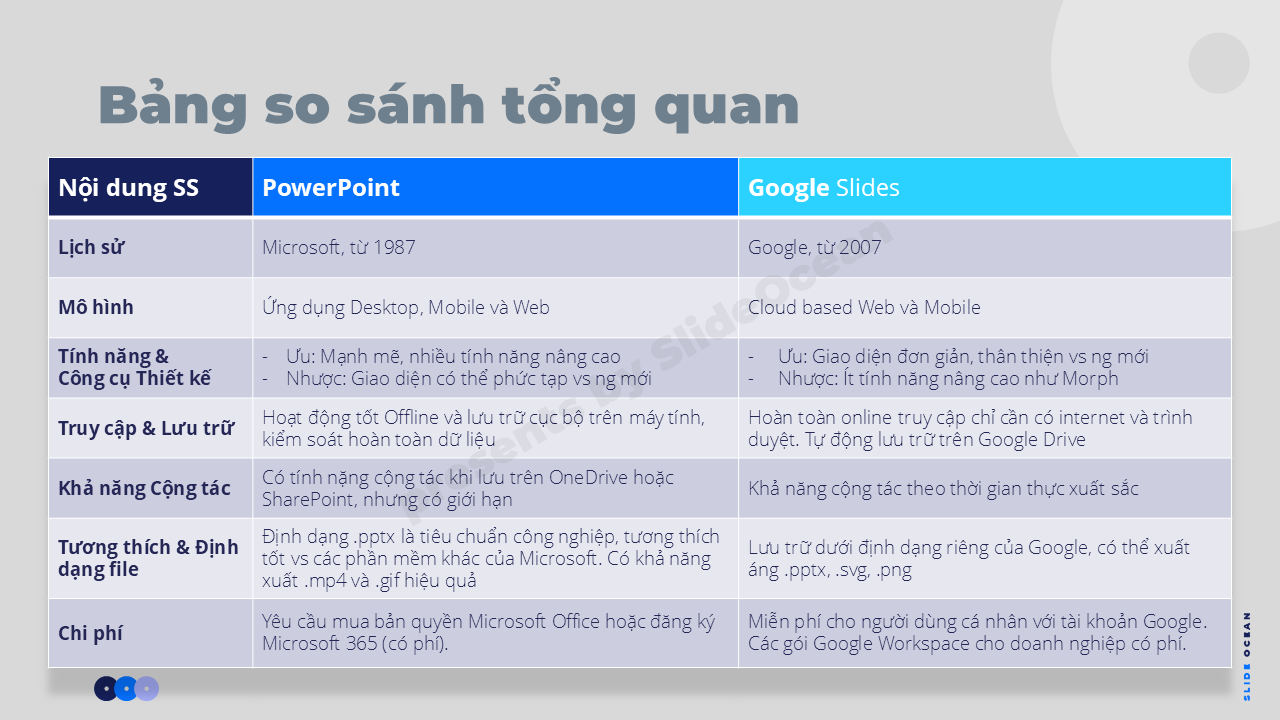
-
Khả Năng Truy Cập và Lưu Trữ
PowerPoint:
- Ưu điểm: Hoạt động tốt offline. File được lưu trữ cục bộ trên máy tính, cho phép kiểm soát hoàn toàn dữ liệu.
- Nhược điểm: Cần cài đặt phần mềm. Phiên bản desktop có thể không đồng bộ tức thì giữa các thiết bị nếu không dùng OneDrive.
Google Slides:
- Ưu điểm: Hoàn toàn dựa trên đám mây, truy cập mọi lúc mọi nơi chỉ cần có internet và trình duyệt. Tự động lưu trữ trên Google Drive, không lo mất dữ liệu.
- Nhược điểm: Phụ thuộc vào kết nối internet (mặc dù có chế độ offline).
-
Tính Năng và Công Cụ Thiết Kế
PowerPoint:
- Ưu điểm: Mạnh mẽ, nhiều tính năng nâng cao: tùy chỉnh chi tiết hiệu ứng animation/transition (như Morph), công cụ chỉnh sửa ảnh/video tích hợp, khả năng nhúng đối tượng OLE, tùy chỉnh Slide Master sâu rộng, tính năng Designer (gợi ý thiết kế).
- Nhược điểm: Giao diện có thể phức tạp với người mới. Một số tính năng nâng cao đòi hỏi thời gian học hỏi.
Google Slides:
- Ưu điểm: Giao diện đơn giản, dễ sử dụng, thân thiện với người mới. Các tính năng cơ bản đầy đủ. Tích hợp tìm kiếm hình ảnh/biểu tượng trực tiếp từ web.
- Nhược điểm: Ít tính năng nâng cao hơn PowerPoint (ví dụ: hiệu ứng animation/transition hạn chế hơn, không có Morph).
-
Khả Năng Cộng Tác
PowerPoint:
- Ưu điểm: Có tính năng cộng tác theo thời gian thực khi lưu trên OneDrive hoặc SharePoint. Có thể theo dõi thay đổi, bình luận.
- Nhược điểm: Trải nghiệm cộng tác không mượt mà bằng Google Slides, đôi khi có xung đột phiên bản nếu không đồng bộ đúng cách.
Google Slides:
- Ưu điểm: Khả năng cộng tác theo thời gian thực xuất sắc. Nhiều người có thể cùng chỉnh sửa một tài liệu đồng thời, thấy được thay đổi của nhau ngay lập tức. Lịch sử phiên bản chi tiết, dễ dàng khôi phục.
- Nhược điểm: Yêu cầu kết nối internet ổn định để cộng tác hiệu quả.
-
Tương Thích và Định Dạng File
PowerPoint:
- Ưu điểm: Định dạng .pptx là tiêu chuẩn công nghiệp. Tương thích tốt với các phần mềm khác của Microsoft Office. Giữ nguyên định dạng khi chuyển đổi giữa các phiên bản PowerPoint.
- Nhược điểm: Khi mở file .pptx trên Google Slides, một số định dạng hoặc hiệu ứng phức tạp có thể bị thay đổi hoặc mất đi.
Google Slides:
- Ưu điểm: Lưu trữ dưới định dạng riêng của Google, dễ dàng xuất sang .pptx, .pdf, .svg, .jpg, .png. Tương thích tốt với các ứng dụng Google Workspace khác.
- Nhược điểm: Khi xuất sang .pptx, có thể có sự khác biệt nhỏ về định dạng hoặc font chữ nếu không có font tương ứng trên máy tính người nhận.
-
Chi Phí
PowerPoint:
- Chi phí: Yêu cầu mua bản quyền Microsoft Office hoặc đăng ký Microsoft 365 (có phí).
Google Slides:
- Chi phí: Miễn phí cho người dùng cá nhân với tài khoản Google. Các gói Google Workspace cho doanh nghiệp có phí.
III. Nên Chọn Nền Tảng Nào?
Việc lựa chọn giữa PowerPoint và Google Slides phụ thuộc vào nhu cầu và ưu tiên của bạn:
Chọn PowerPoint nếu:
- Bạn cần các tính năng thiết kế nâng cao, tùy chỉnh chi tiết, và hiệu ứng phức tạp (ví dụ: Morph).
- Bạn thường xuyên làm việc offline hoặc không có kết nối internet ổn định.
- Bạn đã quen thuộc với hệ sinh thái Microsoft Office và cần tương thích cao với các phần mềm khác như Word, Excel.
- Bạn là người dùng chuyên nghiệp, designer, hoặc làm việc trong môi trường doanh nghiệp lớn có yêu cầu cao về trình bày.

Chọn Google Slides nếu:
- Bạn ưu tiên khả năng cộng tác theo thời gian thực và làm việc nhóm.
- Bạn cần truy cập và chỉnh sửa bài thuyết trình mọi lúc mọi nơi, trên mọi thiết bị.
- Bạn tìm kiếm một công cụ đơn giản, dễ sử dụng và hoàn toàn miễn phí (cho nhu cầu cá nhân).
- Bạn làm việc trong môi trường giáo dục hoặc các dự án nhóm nhỏ, cần chia sẻ và chỉnh sửa nhanh chóng.
—
Không có nền tảng nào là “tốt nhất” tuyệt đối, mà chỉ có nền tảng phù hợp nhất với nhu cầu của bạn. PowerPoint vẫn là ông vua về tính năng và khả năng tùy biến sâu rộng, trong khi Google Slides lại dẫn đầu về sự tiện lợi, khả năng cộng tác và truy cập mọi lúc mọi nơi. Hãy cân nhắc kỹ lưỡng các yếu tố trên để chọn được công cụ trình chiếu giúp bạn tạo ra những bài thuyết trình hiệu quả và ấn tượng nhất!
—
#SlideOcean #PowerPointTips #GoogleSlides #PresentationDesign #DataVisualization #Infographic #ThuyetTrinhChuyenNghiep #KienThucThuyetTrinh #MeoThietKeSlide #NangTamKyNang #SlideDep #GoogleSlides #PresentationSkills #Animation #VideoBackground #MorphTransition #ColorPsychology #TamLyHocMauSacThuyetTrinh #KeChuyenBangSlide #StoryTellingPowerpoint #ThuyetTrinhTrucTuyen #OninePresentation #ThuyetTrinhOnline #OnlineLearning #DesignTerms #ThuatNguThietKeSlide #PresentationSoftware #PhanmemThuyettrinh
—
Các bài viết khác trong chuỗi bài hướng dẫn bạn làm Slide Powerpoint Chuyên nghiệp:
- 5 Bước Nâng Cấp Slide Trình Bày Lên Chuyên Nghiệp
- Hướng Dẫn Chi Tiết Cách Sử Dụng Slide Master Hiệu Quả Trong PowerPoint / Google Slides 2025
- Bí Quyết Căn Chỉnh Đối Tượng Trong PowerPoint / Google Slides (Alignment) 2025: Đảm Bảo Slide Luôn Gọn Gàng và Chuyên Nghiệp
- Text Hierarchy Đỉnh Cao Trong Powerpoint 2025: Cách Phân Cấp Văn Bản Để Slide Của Bạn Dễ Đọc và Gây Ấn Tượng
- Sử Dụng Biểu Đồ và Infographic Hiệu Quả Trong PowerPoint / Google Slides 2025: Biến Dữ Liệu Khô Khan Thành Câu Chuyện Hấp Dẫn
- Cách Tạo Slide Animation Mượt Mà – Hiệu Ứng Động Chuyên Nghiệp Trong PowerPoint / Google Slides 2025
- Cách Tạo Hiệu Ứng Nền Động Trong PowerPoint / Google Slides 2025
- Cách Sử Dụng Morph Transition Trong Powerpoint / Google Slides: Biến Slide Của Bạn Thành Video Động Chỉ Với Vài Click 2025
- Tâm Lý Học Màu Sắc Trong Thuyết Trình: Cách Chọn Màu Sắc Ảnh Hưởng và Thuyết Phục Khán Giả – Powerpoint / Google Slides 2025
- Tối Ưu Hóa Bài Thuyết Trình Trực Tuyến Để Trình Bày Hiệu Quả: Mẹo Hay Cho Zoom, Google Meet và Microsoft Teams 2025
- Kể Chuyện Bằng Slide: Xây Dựng Câu Chuyện Hấp Dẫn Cho Bài Thuyết Trình 2025
- Thuật Ngữ Thiết Kế Slide Cơ Bản Mà Mọi Người Nên Biết 2025
—
✅Nâng cấp ngay bài thuyết trình của bạn!
✅Khám phá MEGA Premium Max – Gói template PowerPoint cao cấp với hơn 15,000+ slide, infographic, icon, mockup và slide động cực đỉnh.
⬇️Tải ngay bản Demo 69 Slides | Xem trước Full PDF | Mua ngay tại đây
—
⬇️[Tải ngay – Các chủ đề Infographic] với giá chỉ bằng ly trà sữa ^^
—
👍🏻Follow Fanpage của Slide Ocean để liên tục được cập nhật nhé: Facebook Page – Tiktok Page


